我們使用CAD軟件的時候,在我們繪制CAD圖形的時候,如果我們想要描繪出CAD圖形的輪廓線,使用普通的CAD曲線無法繪制出時,我們可以使用CAD樣條曲線的功能,描繪出一些圖形的輪廓線。
CAD樣條曲線繪制輪廓的過程:
樣條曲線命令的執行方式:
(1)在命令窗口直接輸入SPLINE
(2)在菜單欄點擊【繪圖】-【樣條曲線】按鈕
(3)在【繪圖】工具欄中選擇【樣條曲線】命令
(4)在【默認】選項板中的【繪圖】面板中選擇【樣條曲線擬合】或【樣條曲線控制點】命令
繪圖步驟:
1、在打開的CAD軟件中,選擇【默認】-【圖層】-【圖形特性】命令,在“圖層狀態管理器”中建立“粗實線”和“中心線”兩個新的圖層
(1)將第一個圖層命名為“粗實線”圖層,將線寬設置為“0.30mm,其余屬性按默認設置即可
(2)將第二個圖層命名為“細實線”圖層,所有屬性都按默認屬性即可
(3)將第三個圖層命名為“中心線”圖層,顏色為紅色,線型設置為CENTER,其余屬性按默認設置即可

2、設置當前圖層為“中心線”圖層,開始繪制中心線。執行【直線】命令,繪制中心線,其端點坐標為{(-40,0),(40,0)}和{(0,40),(0,-40)}

3、執行【圖形特性】命令,設置當前圖層為“細實線”圖層,選擇【繪圖】-【直線】命令,繪制直線,其端點坐標分別為{(0,0),(@40<30)}、{(0,0),(@40<100)}和{(0,0),(@40<120)}

4、選擇【繪圖】-【圓弧】命令,繪制圓弧輔助線,其圓心坐標為(0,0),圓弧起點坐標為(@30<120),包含角度為60°;再次執行【圓弧】命令,繪制圓心坐標為(0,0),圓弧起點坐標為(@30<30),包含角度為70°的圓弧。結果如圖所示
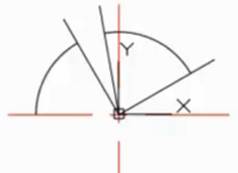
5、點擊【默認】選項卡中【實用工具】中的【點樣式】按鈕,在彈出的對話框中修改點樣式,設置“點大小”為1
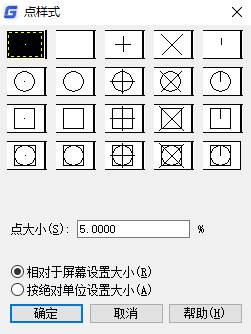
6、執行【定數等分】命令,將圓弧按指定份數等分,命令窗口的顯示操作如下:
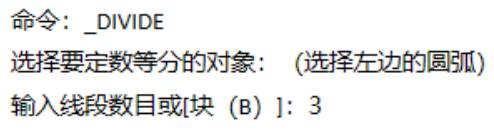
7、再次執行【定數等分】命令,將右邊圓弧等分成7份,結果如圖:
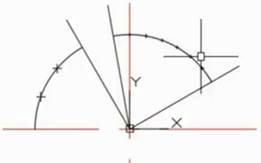
8、用【直線】命令將右邊圓弧的等分點與中心點連接
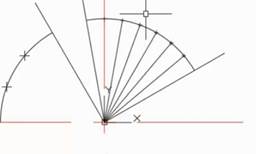
9、執行【圖形特性】命令,設置當前圖層為“粗實線”圖層,選擇【繪圖】-【圓弧】命令,繪制圓心坐標為(0,0),圓弧起點坐標為(24,0),包含角度為180°的圓弧
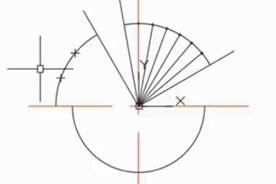
10、繪制凸輪上半部分的樣條曲線
(1)首先標記樣條曲線的端點,命令窗口的顯示及操作如下:
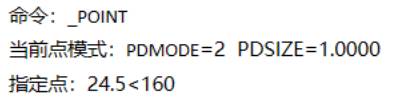
然后用同樣的方法依次標記如下點:(26.5<140),(30<120),(34<100),(37.5<90),(40<80),(42<70),(41<60),(38<50),(33.5<40),(26<30)
(2)繪制樣條曲線,命令窗口的顯示及操作如下:

繪制結果如圖:
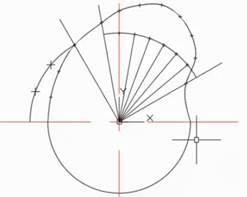
11、用修剪命令將多余的點和輔助線刪掉,最終效果如圖:
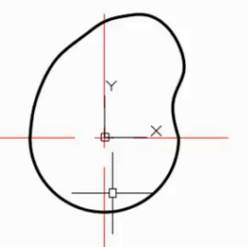
【說明】
方式:可以選擇使用擬合點還是控制點來創建樣條曲線
1)擬合:通過指定樣條曲線需要經過的擬合點來創建3階B樣條曲線
2)控制點:通過指定控制點來創建樣條曲線
節點:確定樣條曲線中連續擬合點之間的零部件曲線的過渡方式
以上就是在CAD繪圖軟件中,我們使用軟件中的CAD樣條曲線功能,繪制圖形輪廓線的具體操作過程,可以學習了解下。今天就介紹這么多了。安裝浩辰CAD軟件試試吧。更多CAD教程技巧,可關注浩辰CAD官網進行查看。
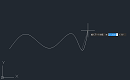
2023-09-19
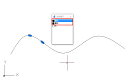
2022-11-08
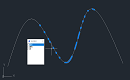
2022-03-30
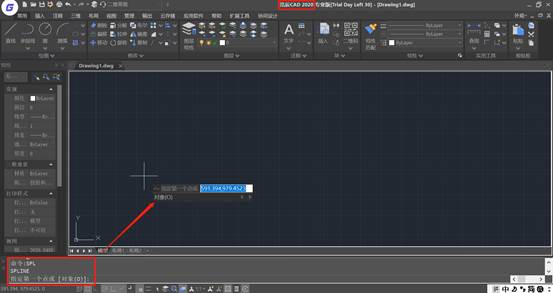
2020-06-12
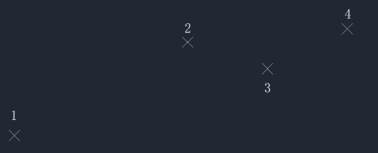
2019-12-04
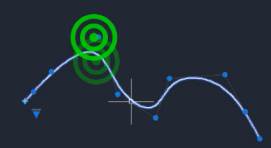
2019-12-04
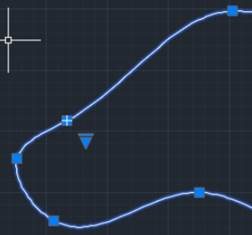
2019-11-26
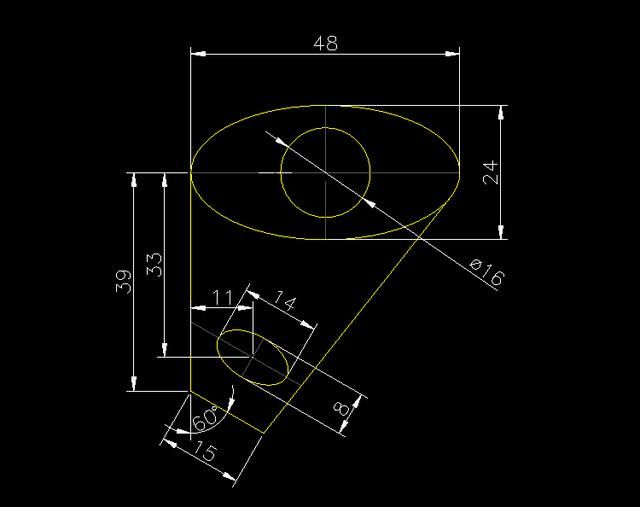
2019-11-26
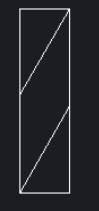
2019-11-26
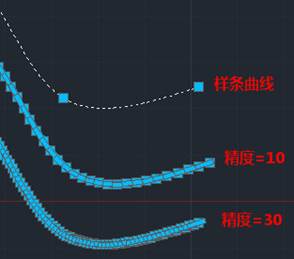
2019-11-21
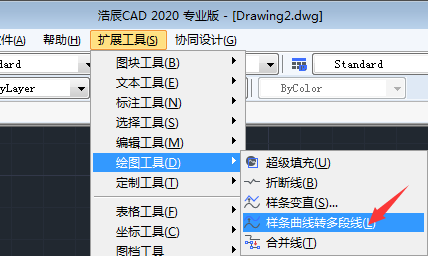
2019-10-12
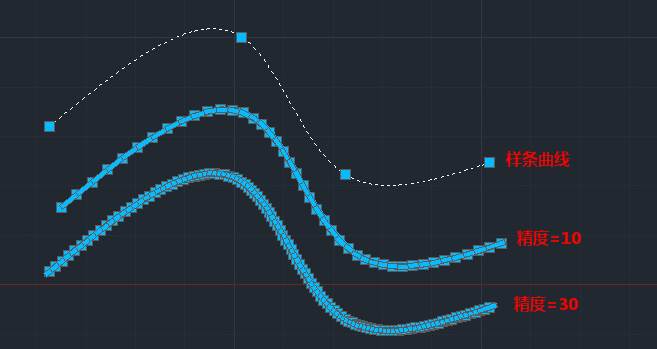
2019-09-09
